第一步:提取安装包
第二步:找到安装包并点查看,怕绿化后应用出现闪退可以先去除签名效验后再点查看
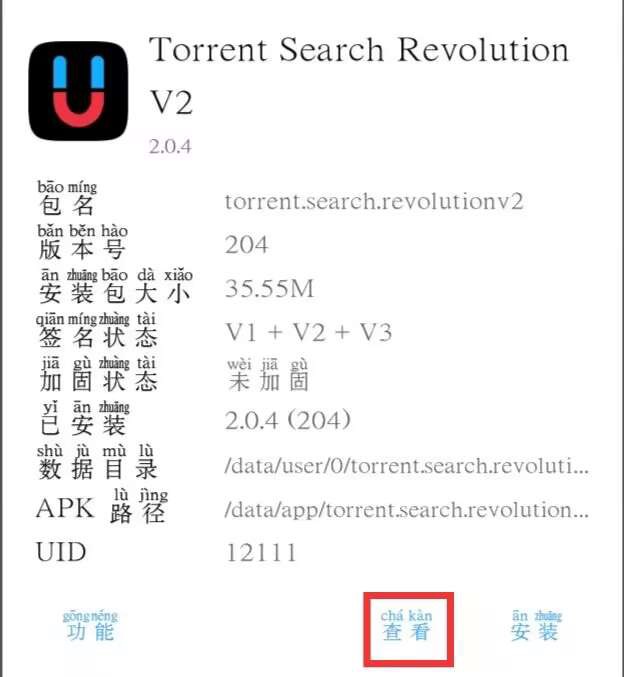
第三步:点resources.arsc文件
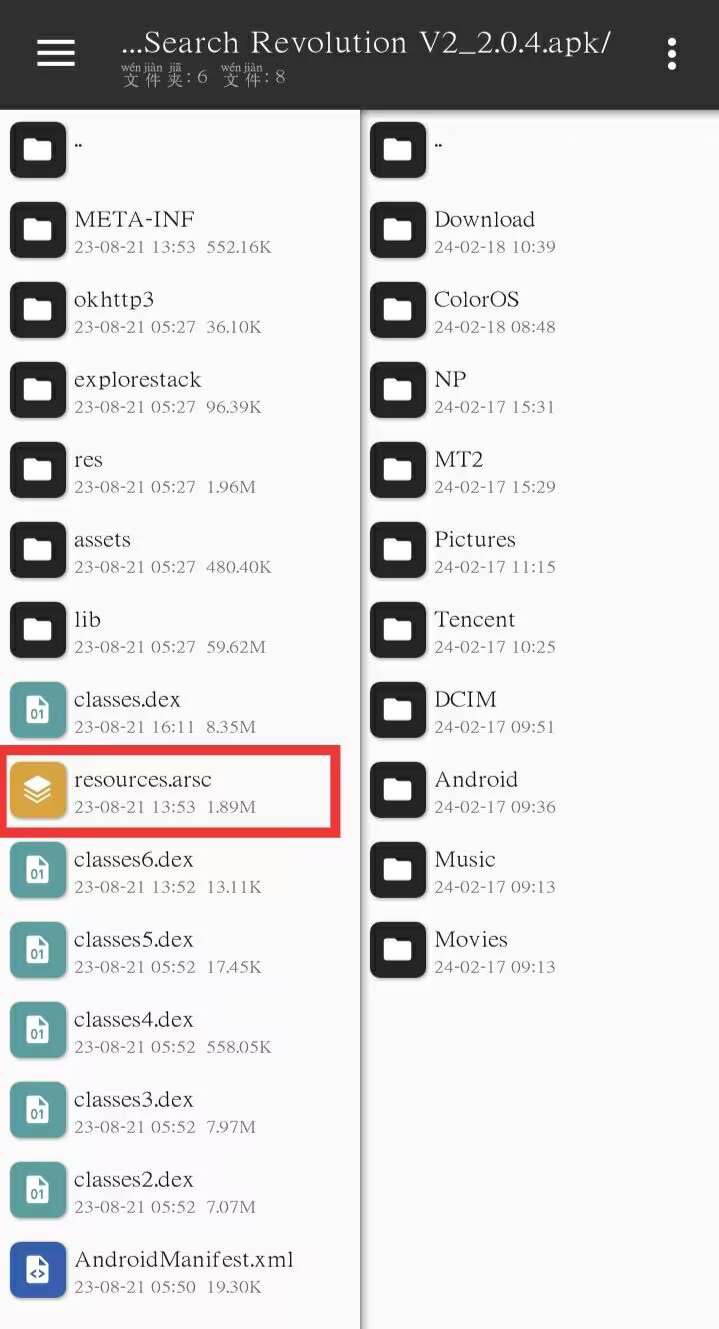
第四步:点翻译模式
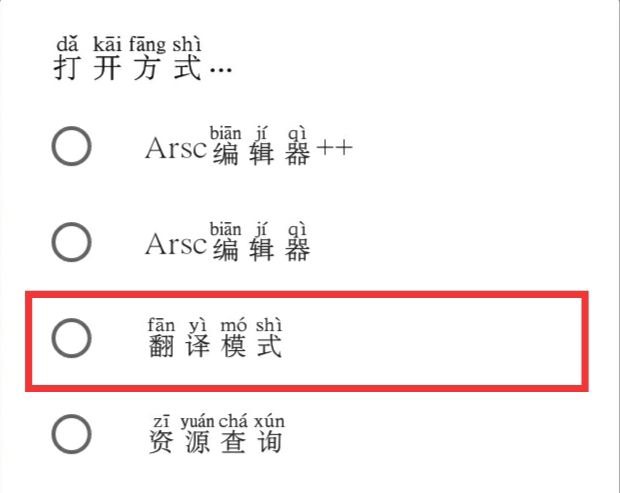
第五步:点[DEFAULT]
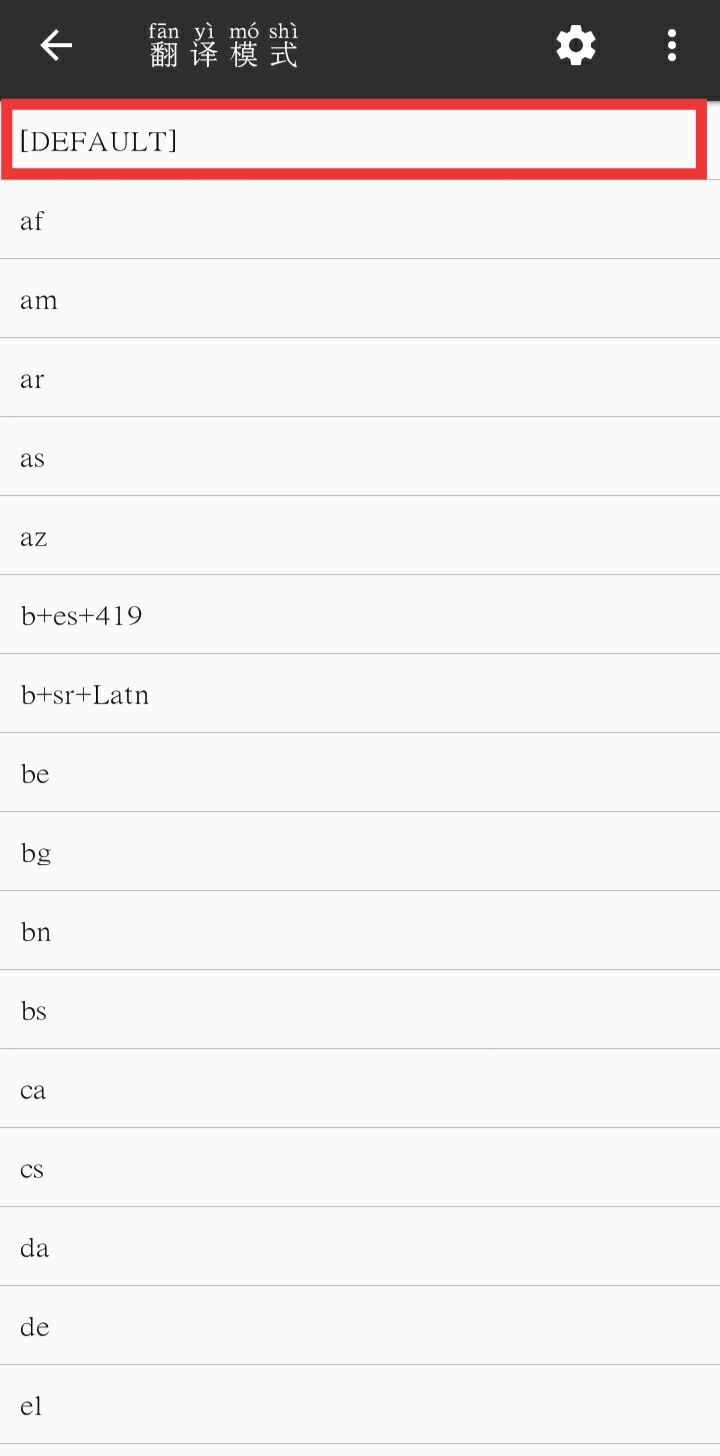
第六步:点右上角三个点
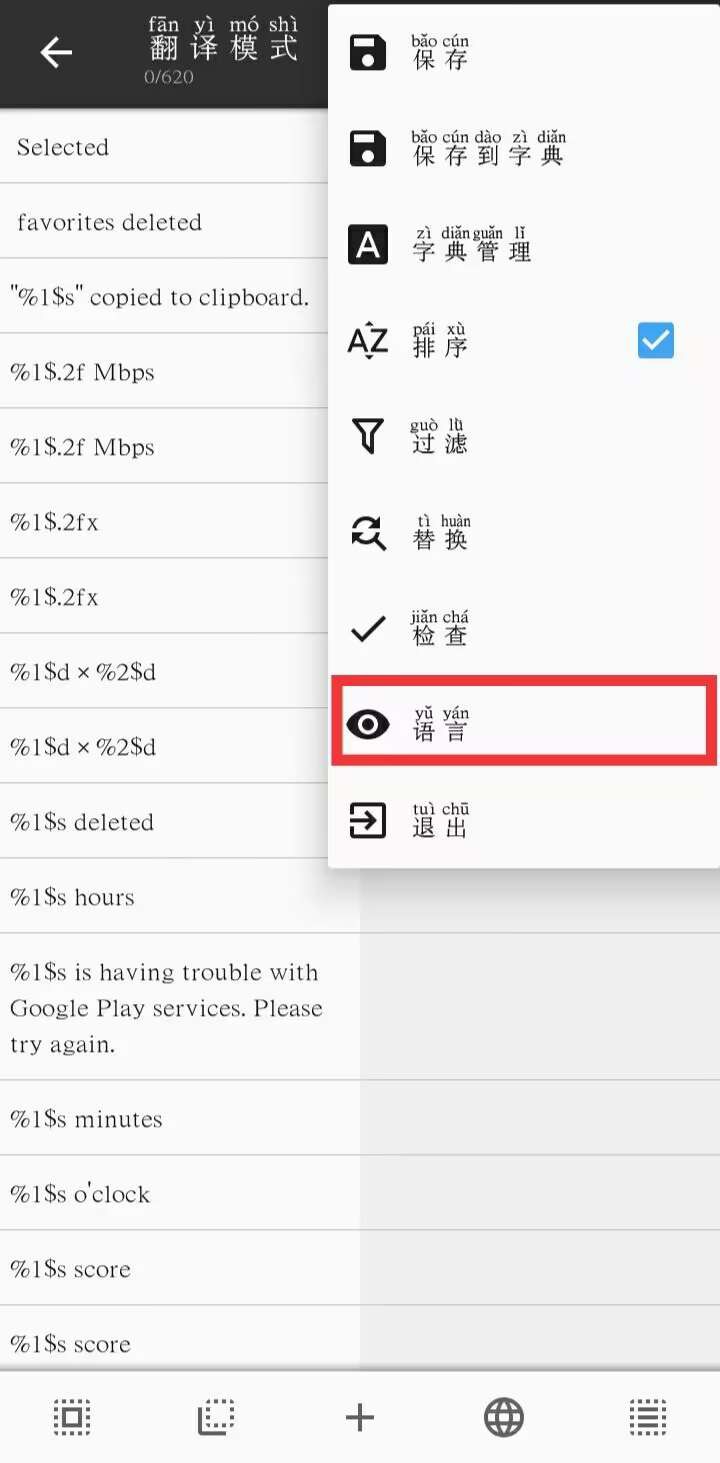
第七步:点击语言
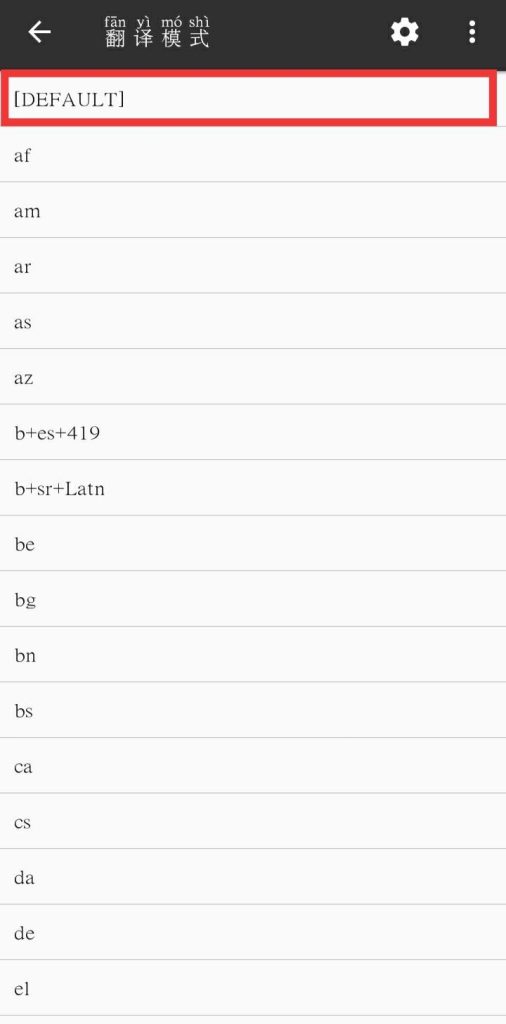
第八步:中文和英语不要打√,其它语言都有打√,然后点关闭
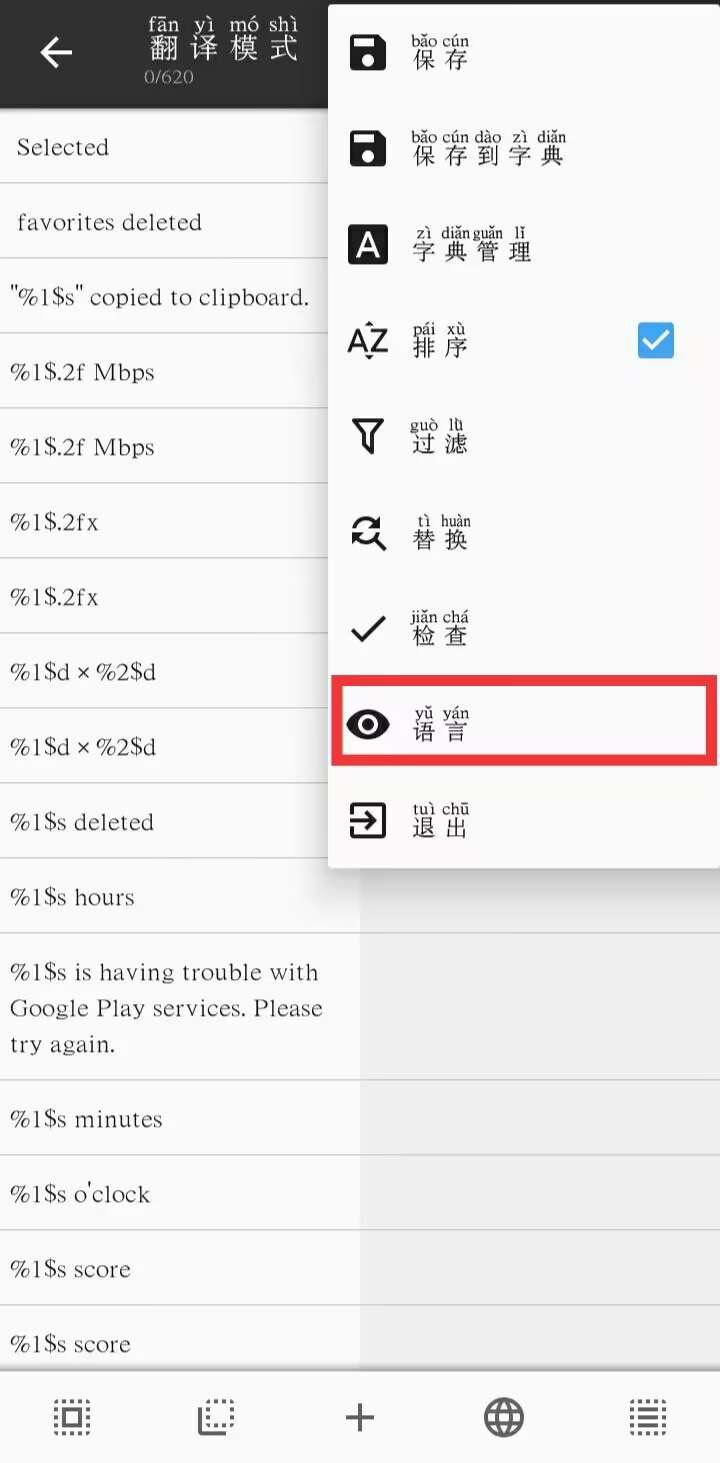
第九步:点击下方球体

第十步:点源语言为英语,翻译为中文,然后点确定,大家如果有MT管理器vip的话,可以用插件,如果翻译停止了,剩下的需要自己手动翻译
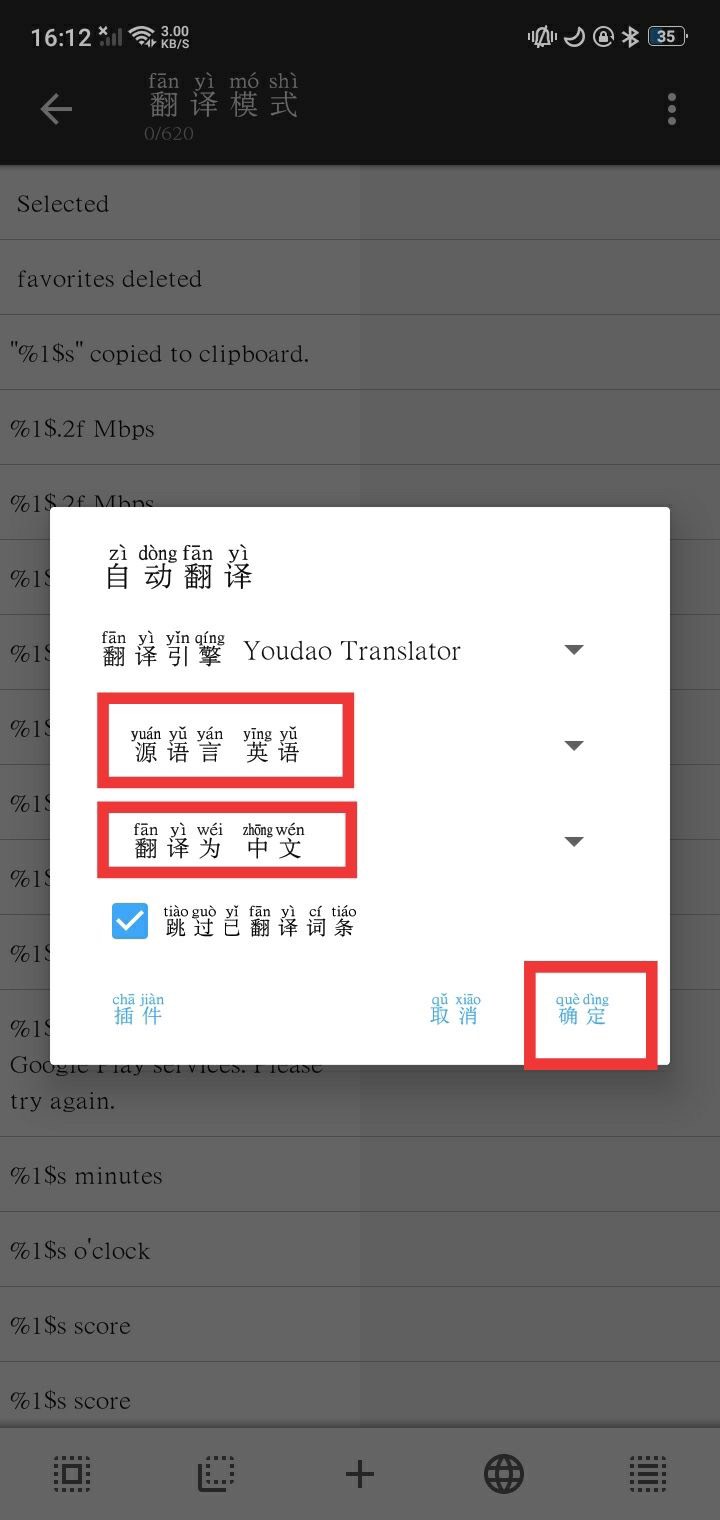
第十一步:翻译完后返回保存并退出签名安装就行了
THE END
用户38599038 12个月前0
还会更新吗用户42327002 12个月前1
解压密码是多少啊用户67068886 12个月前4
nb确实nb就是哥可以换一个网盘嘛网速限制😂太恶心了kk牛波一1年前7
必须支持,太给力了帕格劳劳1年前0
真不错!点赞点赞!一位 WordPress 评论者1年前0
您好,这是一条评论。若需要审核、编辑或删除评论,请访问仪表盘的评论界面。评论者头像来自 Gravatar。